В этом примере показано, как симулировать смещение скоростных источников, и масса для различных различных настроек с помощью листа вводят блоки Variant Connector. Различные блоки Коннектора позволяют вам активировать или деактивировать набор компонентов в сети в процессе моделирования, не имея необходимость физически удалять компоненты или исключать их из симуляции.
Чтобы открыть Различную Листовую область в Механической Системной модели в качестве примера, введите ssc_variant_connector_leaf_region в Командном окне MATLAB®.
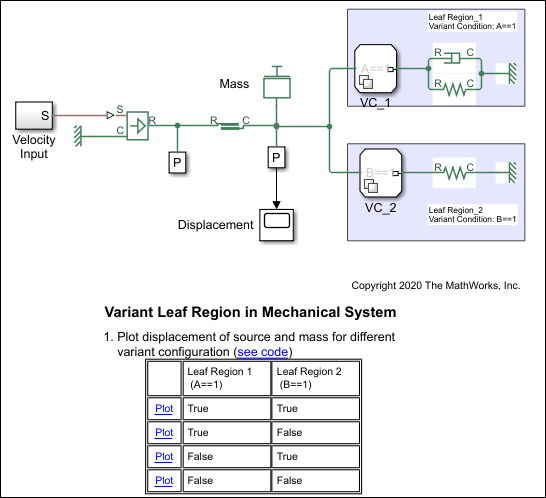
Эта модель имеет два Различных блока Коннектора, VC_1 и VC_2. Это листовые блоки Коннектора Варианта типа. VC_1 имеет различное условие A == 1 и VC_2 имеет различное условие B == 1.
В процессе моделирования Simulink® вычисляет различные условия, сопоставленные с каждым листовым блоком Variant Connector типа. Если различное условие блока Variant Connector оценивает к true, все физические компоненты, которые являются в листовой области того блока, становятся активными. Например, если A == 1 оценивает к true, компоненты в LeafRegion_1 становятся активными. Если A == 1 оценивает к false, компоненты в LeafRegion_1 остаются неактивными.
Различные условные переменные, A и B, заданы в PostLoadFcn 'callback'. Чтобы просмотреть или изменить значение этих переменных на вкладке Modeling, выберите Model Settings> Model Properties. На вкладке Callbacks, в панели Model callbacks, нажимают PostLoadFcn. В этом примере, значении A = 1 и B = 2. Связанная листовая область активируется на основе этих переменных.
В окне Model Properties, установленном значение A к 1 и B к 2.
Нажмите Run и смотрите, что различные условия распространяют от Различных блоков Коннектора до связанных компонентов.
Чтобы анализировать распространенные различные условия и состояние активации блока, на вкладке Debug, выбирают Information Overlays> Variant Legend. Для получения дополнительной информации о Различной Легенде Условия смотрите Условия Варианта Просмотра
A == 1 оценивает к true. Компоненты в LeafRegion_1 становятся активными.
B == 1 оценивает к false. Компоненты в LeafRegion_2 становятся неактивными.
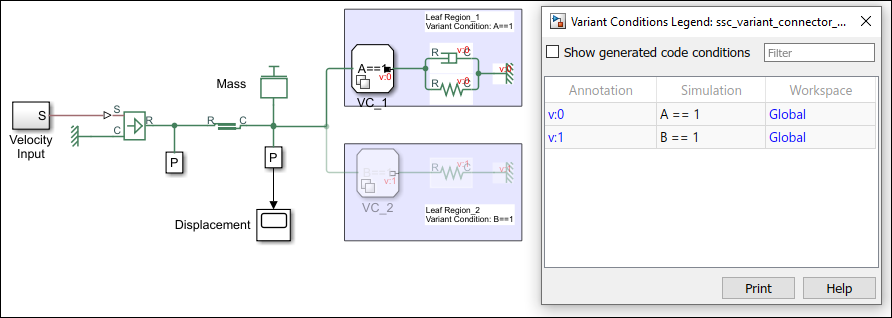
Просмотрите смещение массы и скоростного источника путем щелчка по ссылке Plot в таблице Variant Leaf Region in Mechanical System, которая соответствует условию, A == 1 true и B == 1 false.
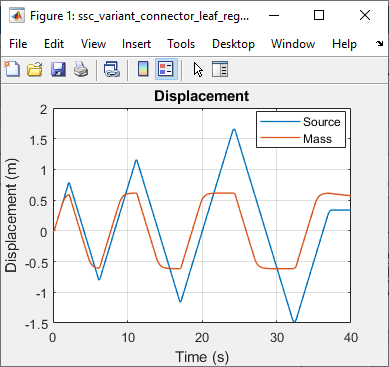
В окне Model Properties, установленном значение A к 1 и B к 2, и затем симулируйте модель.
Анализируйте различные условия и состояние активации блока.
A == 1 оценивает к false. Компоненты в LeafRegion_1 становятся неактивными.
B == 1 оценивает к true. Компоненты в LeafRegion_2 становятся активными
Просмотрите смещение массы и скоростного источника путем щелчка по ссылке Plot в таблице Variant Leaf Region in Mechanical System, которая соответствует условию, A==1 false и B==1 true.
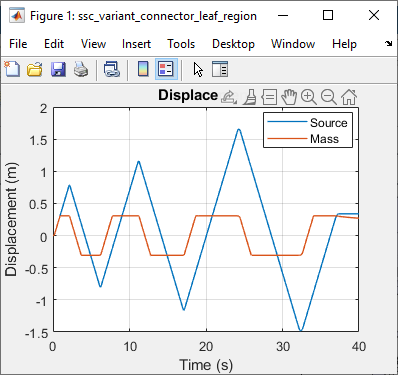
Точно так же можно установить значение A и B к 0 и анализируйте, как оба области становятся неактивными в процессе моделирования.